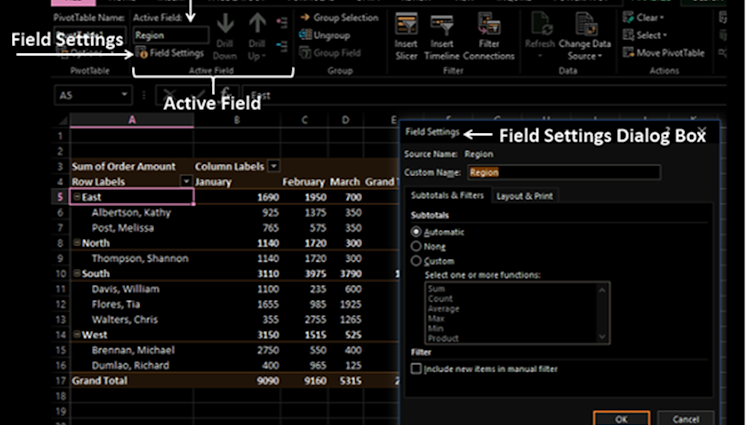Trong trang tính chứa PivotTable, Ribbon sẽ chứa Công cụ PivotTable, với các Tab PHÂN TÍCH và THIẾT KẾ. Tab PHÂN TÍCH có một số lệnh cho phép bạn khám phá dữ liệu trong PivotTable. Các lệnh tab THIẾT KẾ sẽ hữu ích để cấu trúc PivotTable với nhiều tùy chọn báo cáo và tùy chọn kiểu khác nhau.
Bạn sẽ học các lệnh PHÂN TÍCH trong chương này. Bạn sẽ học các lệnh THIẾT KẾ trong Chương – Báo cáo thẩm mỹ với PivotTable.
PHÂN TÍCH Lệnh
Các lệnh trên Ribbon của tab PHÂN TÍCH bao gồm:
- Mở rộng và thu gọn một trường.
- Nhóm và tách nhóm các giá trị trường.
- Cài đặt trường hoạt động.
- Tùy chọn PivotTable.

Mở rộng và thu gọn một trường
Nếu bạn có các trường lồng nhau trong PivotTable, bạn có thể mở rộng và thu gọn một mục hoặc bạn có thể mở rộng và thu gọn tất cả các mục của trường hiện hoạt. Hãy xem xét PivotTable sau, trong đó bạn có trường Nhân viên bán hàng được lồng trong trường Khu vực.
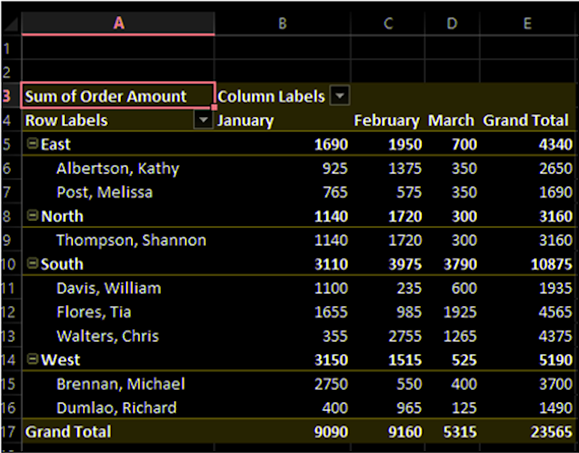
Nhấp vào

biểu tượng bên trái của Đông. Mục Phía Đông của trường Khu vực sẽ sụp đổ.
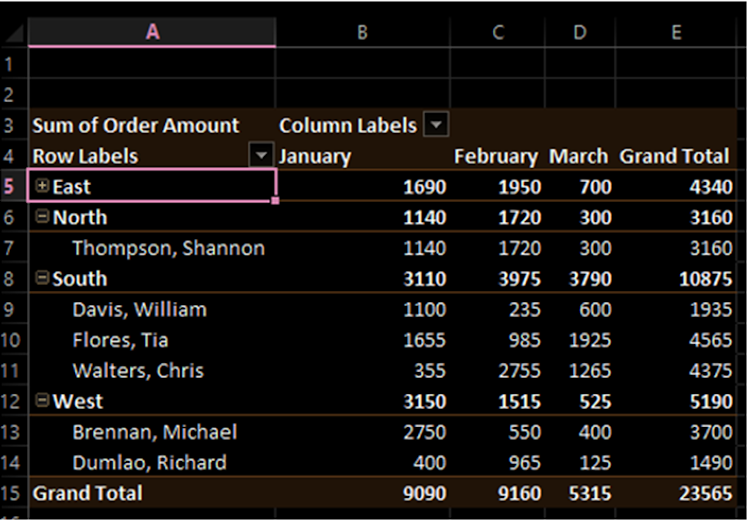
Như bạn có thể quan sát, các mục khác – Bắc, Nam và Tây của khu vực trường không bị thu gọn. Nếu bạn muốn thu gọn bất kỳ cái nào trong số chúng, hãy lặp lại các bước bạn đã làm với East.
- Bấm vào biểu tượng bên trái của Đông. Mục Phía Đông của trường Khu vực sẽ mở rộng.
Nếu bạn muốn thu gọn tất cả các mục của một trường cùng một lúc, hãy làm như sau:
- Nhấp vào bất kỳ mục nào của trường – Vùng.
- Nhấp vào tab PHÂN TÍCH trên Ribbon.
- Bấm vào Thu gọn trường trong nhóm Trường hiện hoạt.

Tất cả các mục của trường Khu vực sẽ được thu gọn.
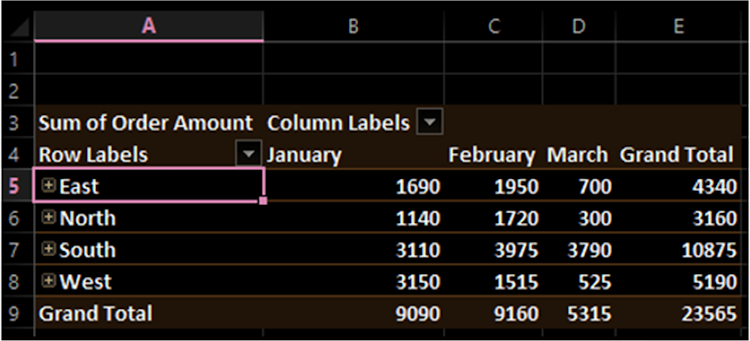
Nếu bạn muốn mở rộng tất cả các mục của một trường cùng một lúc, hãy làm như sau:
- Nhấp vào bất kỳ mục nào của trường – Vùng.
- Nhấp vào tab PHÂN TÍCH trên Ribbon.
Bấm vào Mở rộng trường trong nhóm Trường hiện hoạt.
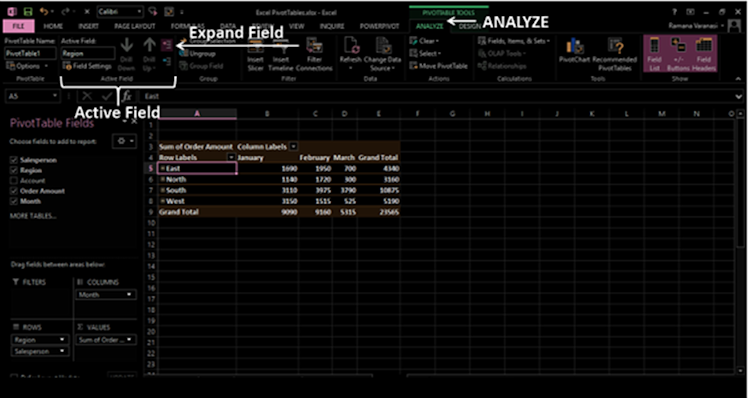
Tất cả các mục của trường Khu vực sẽ được mở rộng.
Nhóm và tách các giá trị trường
Bạn có thể nhóm và rã nhóm các giá trị trường để xác định cách phân cụm của riêng mình. Ví dụ: bạn có thể muốn biết dữ liệu kết hợp các khu vực phía Đông và phía Bắc.
- Chọn các mục phía Đông và phía Bắc của trường Khu vực trong PivotTable, cùng với các mục trường Nhân viên bán hàng lồng nhau.
- Nhấp vào tab PHÂN TÍCH trên Ribbon.
Nhấn chọn Group Selection trong nhóm – Group.
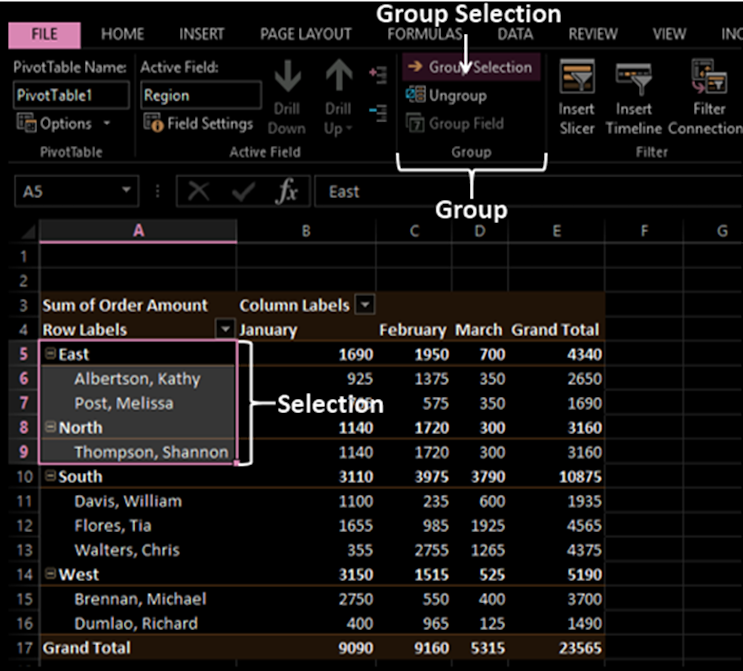
Các mục – Đông và Bắc sẽ được nhóm lại dưới tên Group1. Ngoài ra, một miền Nam mới được tạo ra trong đó miền Nam lồng vào nhau và một miền Tây mới được tạo ra trong đó miền Tây lồng vào nhau.
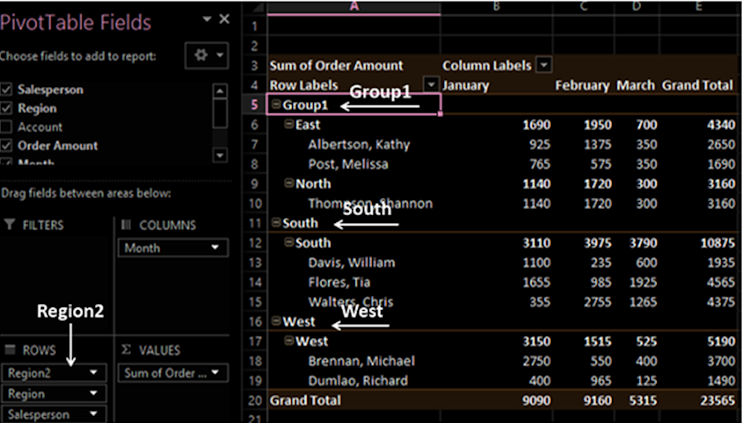
Bạn cũng có thể quan sát thấy một trường mới – Vùng 2 đã được thêm vào danh sách Trường PivotTable, xuất hiện trong khu vực ROWS.
- Chọn các mục Nam và Tây của trường Khu vực2 trong PivotTable, cùng với các mục trường Khu vực và Nhân viên bán hàng lồng nhau.
- Nhấp vào tab PHÂN TÍCH trên Ribbon.
- Nhấn chọn Group Selection trong nhóm – Group.
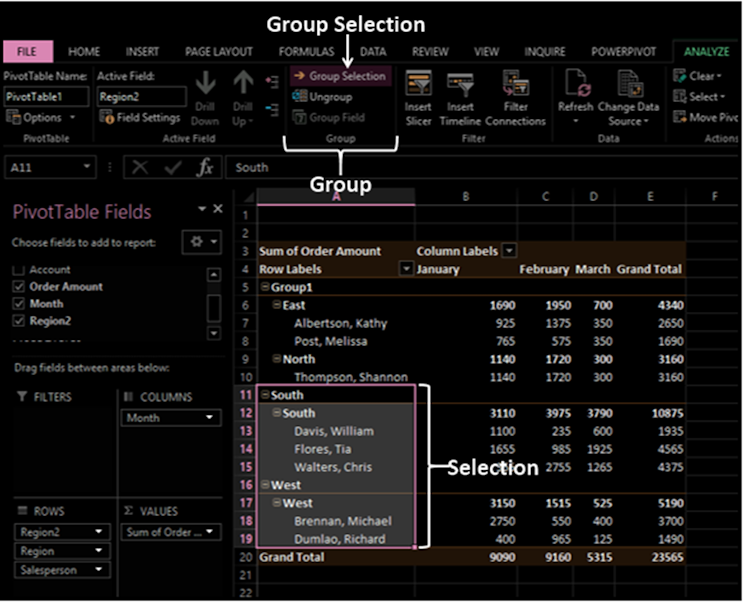
Các mục – Nam và Tây của trường Khu vực sẽ được nhóm lại dưới tên Group2.
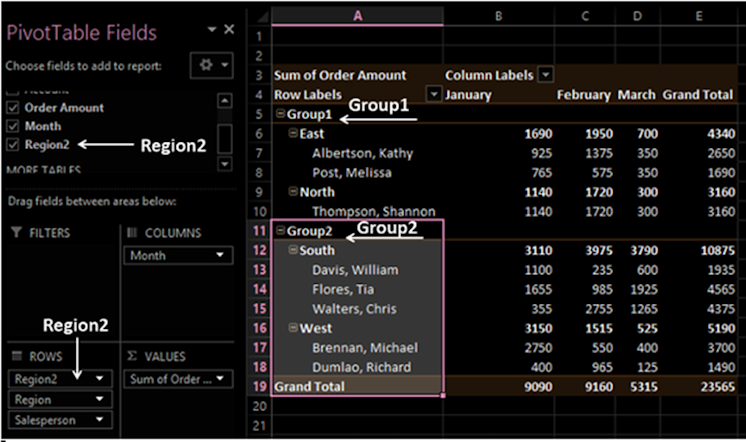
Để hủy nhóm một nhóm, hãy làm như sau:
- Bấm vào Tên nhóm.
- Nhấp vào tab PHÂN TÍCH.
Nhấn vào Ungroup trong nhóm – Group.
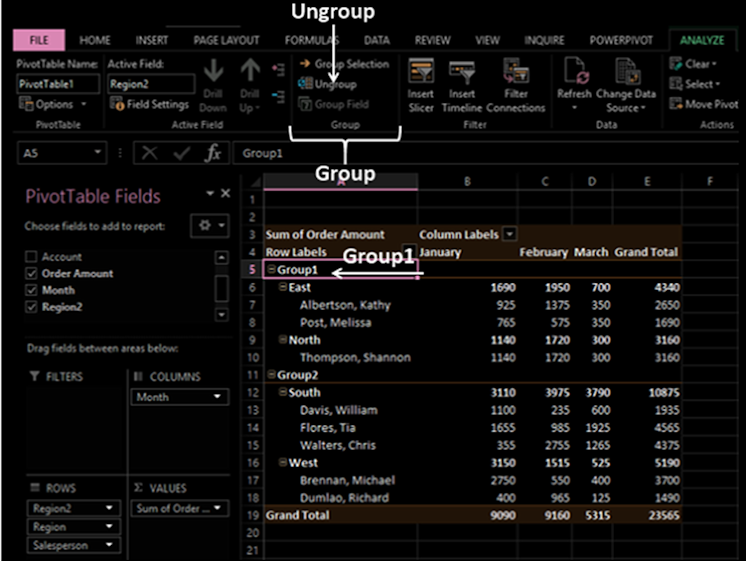
Nhóm theo trường ngày
Hãy xem xét PivotTable sau đây, trong đó bạn có dữ liệu nhân viên được tóm tắt theo Số lượng ID nhân viên, thông tin được tuyển dụng và chức danh.
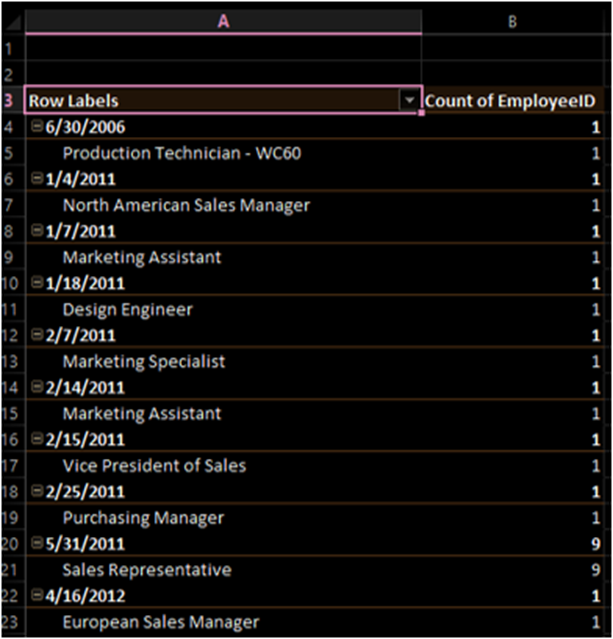
Giả sử bạn muốn nhóm dữ liệu này theo trường HireDate là trường Ngày thành năm và quý.
- Bấm vào một mục Ngày trong PivotTable.
- Nhấp vào tab PHÂN TÍCH trên Ribbon.
- Bấm vào Trường nhóm trong nhóm – Nhóm.
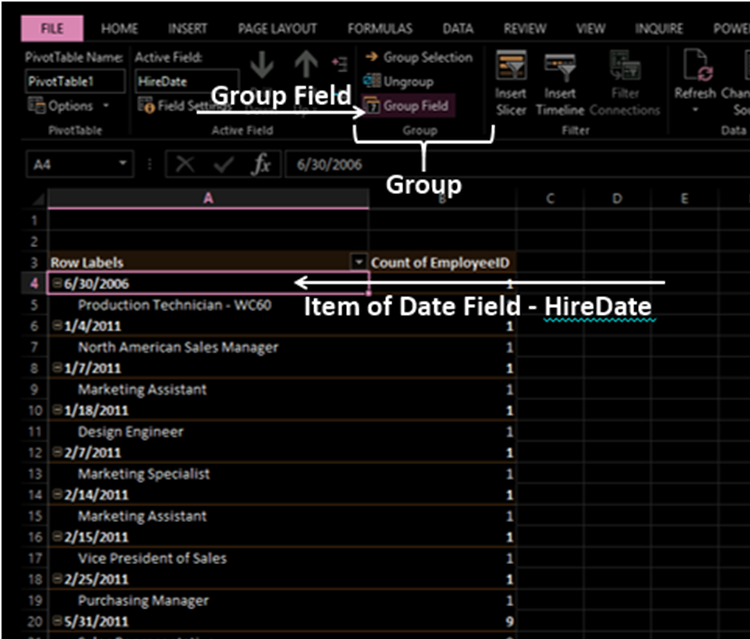
Hộp thoại Nhóm xuất hiện.
- Đặt ngày cho – Bắt đầu vào và Kết thúc vào.
- Chọn Quý và Năm trong hộp bên dưới Bởi. Để chọn/bỏ chọn nhiều mục, hãy nhấn giữ phím Ctrl.
Bấm vào đồng ý.
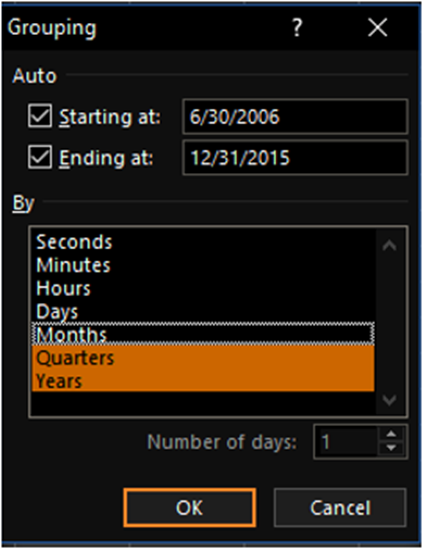
Các giá trị trường Ngày thuê sẽ được nhóm thành các Quý, được lồng trong Năm.
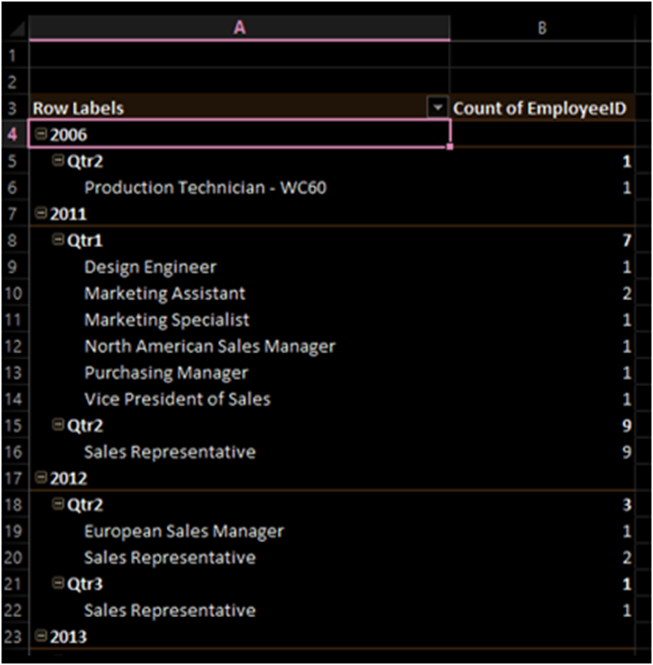
Nếu bạn muốn hủy nhóm nhóm này, bạn có thể thực hiện như được hiển thị trước đó, bằng cách nhấp vào Ungroup trong nhóm – Group on the Ribbon.
Cài đặt trường giá trị hiện hoạt
Bạn có thể đặt tùy chọn trường bằng cách nhấp vào giá trị của trường đó. Hãy xem xét ví dụ về dữ liệu bán hàng mà chúng ta đã sử dụng trước đó trong chương này.
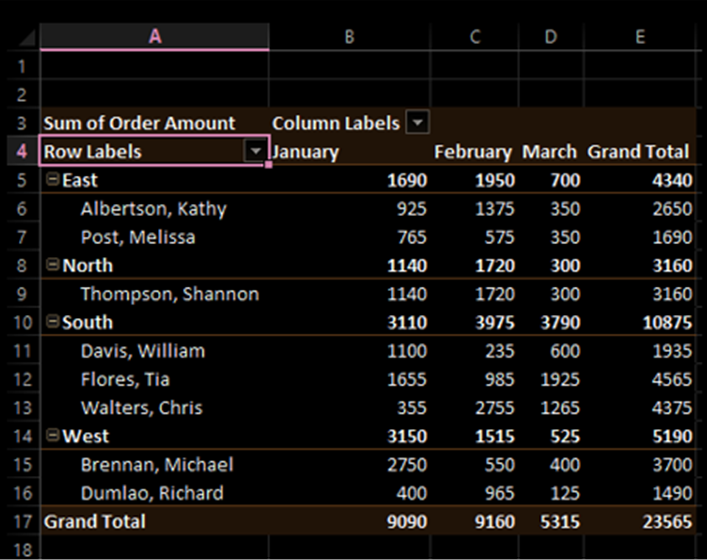
Giả sử bạn muốn đặt các tùy chọn cho trường Khu vực.
- Bấm vào Đông. Trên Ribbon, trong nhóm Active Field, trong hộp Active Field sẽ hiển thị Region.
Bấm vào Cài đặt trường . Hộp thoại Cài đặt trường xuất hiện.
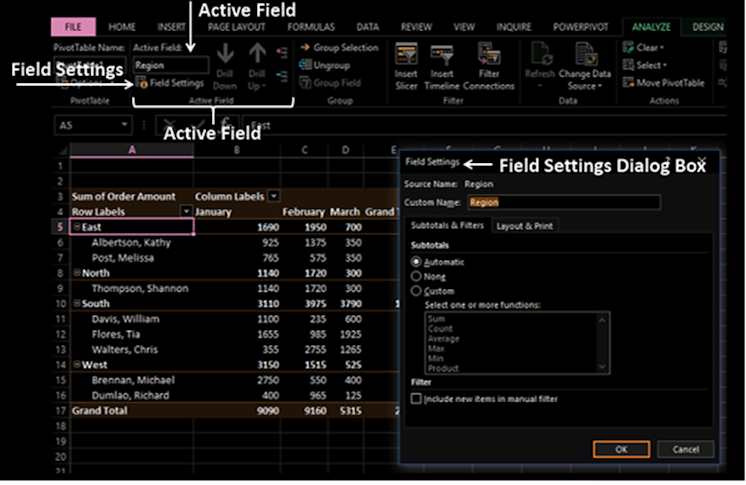
Bạn có thể đặt tùy chọn của mình cho trường – Vùng.
Tùy chọn PivotTable
Bạn có thể đặt Tùy chọn PivotTable theo sở thích của mình.
- Bấm vào PivotTable.
- Nhấp vào tab PHÂN TÍCH.
Bấm vào Tùy chọn trong nhóm PivotTable
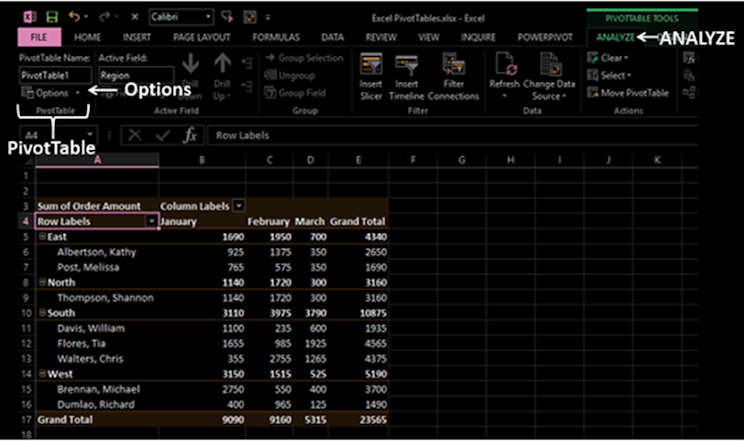
Hộp thoại Tùy chọn PivotTable xuất hiện. Bạn có thể đặt tùy chọn của mình trong hộp thoại.
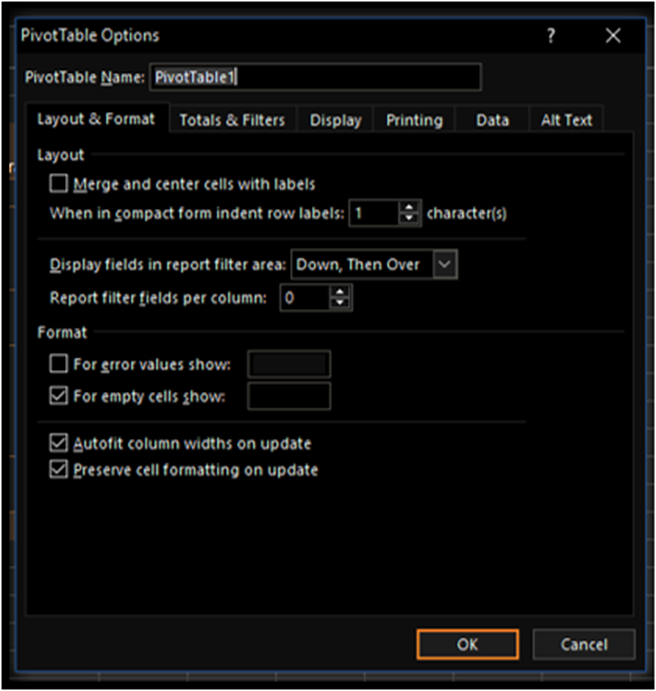
Xem thêm : Bảng tổng hợp Excel – Tóm tắt các giá trị